Ändringslogg:
- Kunder som har en extern hårddisk ansluten, som har en eller flera EXT4-partitioner, kommer att upptäcka att den nu är synlig. Om detta inte betyder något för dig kan du lugnt ignorera det!
- Fixat tangentbord på skärmen.
- Fast USB-kamerarotation.
- Kodi 15 (Isengard) tillagd.
- DroiX® Media Center (DBMC) baserat på SPMC 15 har lagts till.
När uppdateringen är klar kan du läsa ett inlägg här - för information om hur du installerar och använder guiden. Vi har lagt till det nödvändiga arkivet åt dig, så du är bara några klick från att installera några fantastiska tillägg via Wookie. Detta gäller Kodi, om du använder DBMC (baserat på SPMC), kommer du att hitta Wookie Wizard färdiginstallerad (se det länkade inlägget för det användarnamn och lösenord som krävs).
Efter en sådan återställning, glöm inte att logga in på Googles Play Store (se här) för att aktivera automatiska uppdateringar, och gå till menyn Inställningar (uppe till höger) och aktivera automatisk uppdatering hela tiden om du använder en nätverkskabel istället för WiFi.
Hur man uppdaterar:
Om applikationen OTA Updater redan är installerad på din DroiX® T8-enhet följer du denna process:
Kör först programmet OTA Updater (klicka på My Apps eller cirkeln med sex punkter på startskärmen för att hitta listan över alla installerade program och bläddra sedan nedåt).

Du använder INTE programmet UPDATE&BACKUP eller knappen System Update som finns under fliken Övrigt i området Inställningar.

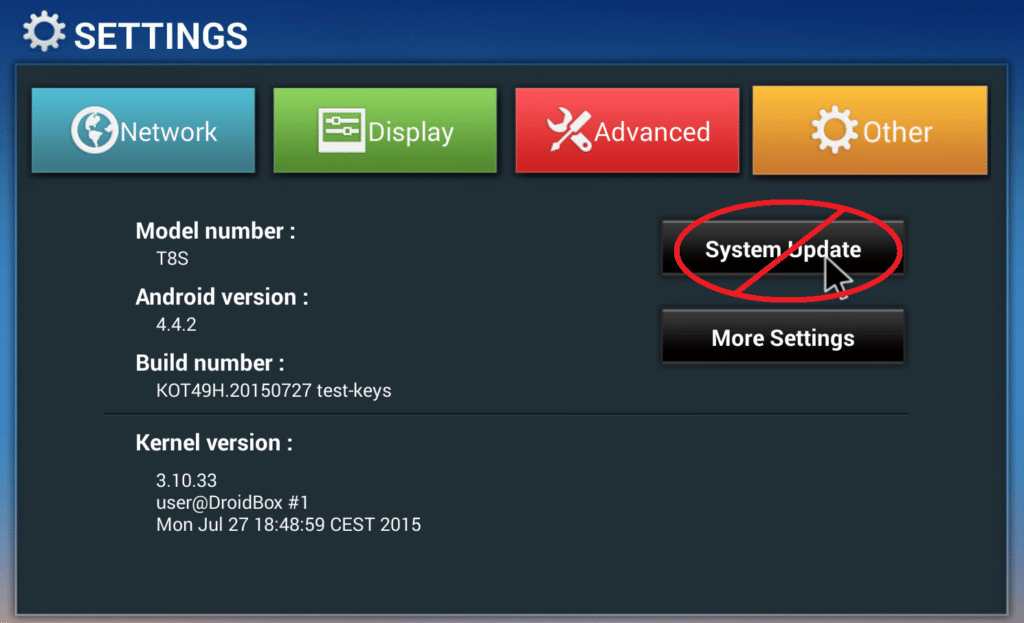
Du kan också klicka på ett meddelande av typen OTA-uppdatering tillgänglig om du ser ett sådant när du drar ned meddelandefältet längst upp till vänster på skärmen.
Markera alternativet Rensa data för att återställa enheten korrekt och få tillgång till de nya applikationerna/byggnaderna när uppdateringen av den inbyggda programvaran har slutförts.
HJÄLP!!! Jag har inte OTA Updater-applikationen.
OBS: detta avsnitt krävs ENDAST om du inte har ikonen för OTA Updater i den långa listan över alla installerade appar.
Få inte panik om din T8 inte har OTA-uppdateringsapplikationen, följ först den här proceduren:
Du måste först ladda ner den här filen: LÄNK LÄGGS TILL INOM KORT
Du kan antingen öppna länken i webbläsarprogrammet på din DroiX®-enhet eller använda en PC/Mac och sedan överföra filen via ett USB-minne/hårddisk eller SD-minneskort.
Öppna applikationen Update & Backup från samma lista över appar som nämns högst upp i det här inlägget.

Klicka först på knappen Select, sedan på knappen Update och därefter på den tidigare nedladdade filen. Välj nu knappen Uppdatera.
Du måste nu vänta lite medan T8 startar om i återställningsläge och installerar den lilla uppdateringen. När detta är klart är applikationen OTA Updater installerad och klar att användas. Bläddra till toppen av detta inlägg och fortsätt med de inledande stegen.











